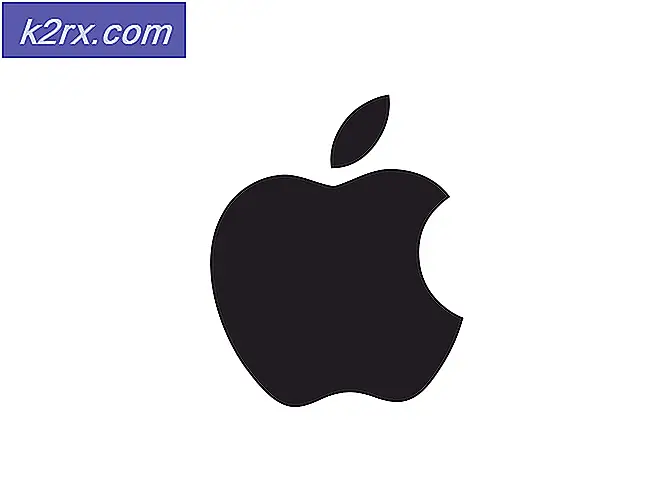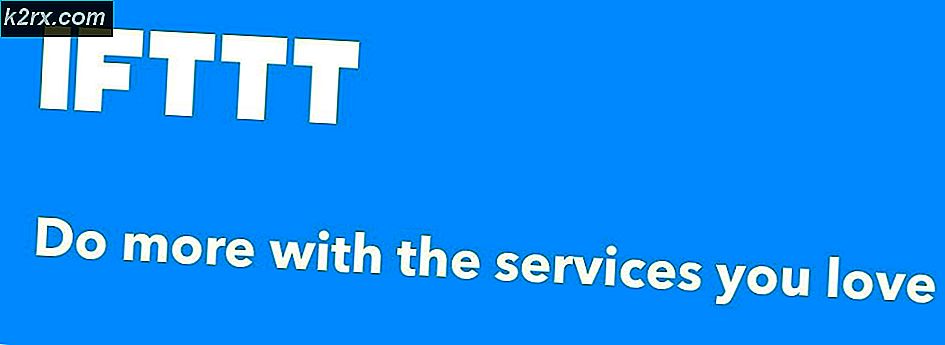Så här tar du bort blockering av personer på Skype
Att ha en kontakt på sociala medier-plattformar kan gå söderut snabbt - någon som finns på din kontaktlista kan plötsligt bli aggressiv, börja trakassera dig eller börja skicka dig skräppost eller om deras konto på den specifika plattformen kan äventyras på ett eller annat sätt . Detta kan vara störande i de bästa fallen och en orsak till oro för de värsta. Utvecklarna bakom varje enskild social media-plattform där ute är medvetna om denna möjlighet eller fråga, varför alla sociala medier-plattformar ger användarna möjligheten att helt skära bort specifika användare från deras närvaro på plattformen, vilket i grunden blockerar dem.
I de flesta fall, när du blockerar någon på en social media-plattform, kan de inte längre kontakta dig via plattformen eller se vad du ska göra på plattformen. Att vara en av de mest använda sociala medierna som finns och en del av otaliga affärsmiljöer över hela världen ger Skype också användare möjlighet att blockera alla Skype-användare som de inte vill ha någon interaktion med direktmeddelanden och anrop plattform. Om du blockerar någon på Skype och senare vill blockera dem är det inte nödvändigt att skrämma, eftersom det också är fullt möjligt.
När du blockerar någon på Skype, kan personen du blockerar inte längre ringa eller meddela dig via plattformen och kan inte se din Skype-profil (och status) eller om du någonsin är online på Skype. Om du blockerar någon som finns i din Skype-kontaktlista tar du inte bort dem från din kontaktlista. Om du vill avblockera någon, kan du helt enkelt avblockera dem från listan i Skype-kontaktlistan, bland andra alternativ. Det bör dock noteras att unblocking-användare på Skype fungerar lite annorlunda på Android-applikationen för Skype än vad den gör på Skypes klient för stationära datorer. Utan ytterligare ado, så här kan du låsa upp personer på Skype:
På en dator
Om du använder en dator och har Skype för skrivbordet behöver du bara göra det för att avblockera någon som du tidigare har blockerat:
PRO TIPS: Om problemet är med din dator eller en bärbar dator, bör du försöka använda Reimage Plus-programvaran som kan skanna förvaret och ersätta korrupta och saknade filer. Detta fungerar i de flesta fall där problemet uppstått på grund av systemkorruption. Du kan ladda ner Reimage Plus genom att klicka här- Starta Skype för skrivbordet .
- Klicka på din profilbild i det övre vänstra hörnet på skärmen.
- Leta upp och klicka på Programinställningar under avsnittet Inställningar .
- Bläddra ner till avsnittet Sekretess och leta efter och klicka på Hantera blockerade användare .
- Leta reda på Skype-användaren som du vill avblockera i listan över användare som du har blockerat under hela Skype- kontoens livslängd och klicka på Unblock bredvid deras notering. Så snart du gör det kommer den valda kontakten att vara blockerad och du kommer att tas till sin Skype-profil. Kontakten kommer nu återigen att kunna kontakta dig på Skype, se din Skype-profil och se om du är online på plattformen.
På Android
Om du använder en Android-telefon eller en surfplattform som körs på operativsystemet Android har du fortfarande tillgång till alla Skype-funktioner och -funktionalitet. Detta inkluderar möjligheten att avblockera Skype-användare som du har blockerat tidigare. För att låsa upp någon på Skype för Android-operativsystemet behöver du:
- Starta Skype på din telefon eller surfplatta.
- Sök Skype för den kontakt du tidigare blockerat men vill nu avblockera.
- Titta igenom sökresultaten och leta och knacka på Skype-användaren som du vill avblockera. Om du gör det tar du dig till profilen för den valda Skype-personen.
- Tryck på Unblock . Så snart du gör det kommer respektive Skype-användare att vara blockerad.
Alternativt kan du också uppnå samma slutresultat genom att navigera till listan People på din Android-telefon eller -tabell, välja Skype-kontakten du vill avblockera, trycka på menyknappen på din Android-enhet eller knacka på menyknappen (representerad av tre vertikalt anpassade prickar) i Skype och peka på Unblock-kontakt för att avblockera dem.
PRO TIPS: Om problemet är med din dator eller en bärbar dator, bör du försöka använda Reimage Plus-programvaran som kan skanna förvaret och ersätta korrupta och saknade filer. Detta fungerar i de flesta fall där problemet uppstått på grund av systemkorruption. Du kan ladda ner Reimage Plus genom att klicka här